WhatsApp 메시지 만들기 create-whatsapp
Adobe Journey Optimizer을 사용하면 WhatsApp에서 매력적인 메시지를 디자인하고 보낼 수 있습니다. 여정 또는 캠페인에 WhatsApp 작업을 추가하고 아래에 자세히 설명된 대로 메시지 콘텐츠를 만들면 됩니다. 또한 Adobe Journey Optimizer을 사용하면 WhatsApp 메시지를 보내기 전에 테스트하여 완벽한 렌더링, 정확한 개인화 및 모든 설정의 적절한 구성을 보장할 수 있습니다.
Journey Optimizer에서는 아웃바운드 메시지 요소만 지원됩니다.
WhatsApp에서는 다음 메시지 유형이 지원됩니다.
| table 0-row-2 1-row-2 2-row-2 3-row-2 4-row-2 5-row-2 6-row-2 7-row-2 8-row-2 | |
|---|---|
| 메시지 기능 | 설명 |
| 헤더 | 메시지 본문 위에 표시되는 선택적 텍스트입니다. |
| 텍스트 | 매개 변수를 통해 다이내믹 콘텐츠를 지원합니다. |
| 이미지(JPEG, PNG) | 8비트 RGB 또는 RGBA 형식이어야 하며 크기가 5MB 미만이어야 합니다. |
| 비디오 | 16MB 이하의 3GPP 또는 MP4여야 하며 URL을 통해 호스팅되어야 합니다. |
| 오디오 | 응답 메시지에만 사용할 수 있습니다. AAC, AMR, MP3, MP4 오디오 또는 OGG 형식이어야 하며 URL에서 호스팅되고 16MB 미만이어야 합니다. |
| 문서 | URL에서 호스팅되는 100MB 미만이어야 하며 .txt, .xls/.xlsx, .doc/.docx, .ppt/.pptx 또는 .pdf 형식 중 하나여야 합니다. |
| 본문 | 매개 변수를 통해 다이내믹 콘텐츠를 지원합니다. |
| 바닥글 텍스트 | 매개 변수를 통해 다이내믹 콘텐츠를 지원합니다. |
WhatsApp 메시지에 대해 다음 call-to-action 옵션을 사용할 수 있습니다.
| table 0-row-2 1-row-2 2-row-2 3-row-2 | |
|---|---|
| 콜 투 액션 | 설명 |
| 웹 사이트 방문 | 변수 매개 변수가 포함된 단추는 하나만 허용됩니다. |
| WhatsApp 호출 | 메시지에서 직접 지정된 전화번호로 WhatsApp 채팅을 여는 단추를 제공합니다. |
| 전화 번호 | 사용자가 탭하면 지정된 번호로 전화를 걸 수 있는 단추를 제공합니다. |
WhatsApp 메시지 추가 create-whatsapp-journey-campaign
아래 탭을 탐색하여 캠페인 또는 여정에 WhatsApp 메시지를 추가하는 방법을 알아보십시오.
-
여정을 열고 팔레트의 작업 섹션에서 WhatsApp 활동을(를) 끌어서 놓습니다.

-
메시지에 대한 기본 정보(레이블, 설명, 카테고리)를 입력한 다음 사용할 메시지 구성을 선택합니다.
여정 구성 방법에 대한 자세한 내용은 이 페이지를 참조하세요.
구성 필드는 기본적으로 미리 채워져 있으며 사용자가 해당 채널에 대해 마지막으로 사용한 구성입니다.
이제 아래 자세히 설명된 대로 콘텐츠 편집 단추에서 WhatsApp 메시지의 콘텐츠 디자인을 시작할 수 있습니다.
-
캠페인 메뉴에 액세스한 다음 캠페인 만들기를 클릭합니다.
-
예약됨 - 마케팅 캠페인 유형을 선택합니다.
-
속성 섹션에서 Campaign의 제목 및 설명을(를) 편집합니다.
-
사용 가능한 Adobe Experience Platform 대상 목록에서 타깃팅할 대상을 정의하려면 대상 선택 단추를 클릭하십시오. 자세히 알아보기.
-
ID 네임스페이스 필드에서 선택한 대상에서 개인을 식별하기 위해 사용할 네임스페이스를 선택합니다. 자세히 알아보기.
-
작업 섹션에서 WhatsApp을(를) 선택하고 새 구성을 선택하거나 만드십시오.
이 페이지에서 WhatsApp 구성에 대해 자세히 알아보세요.
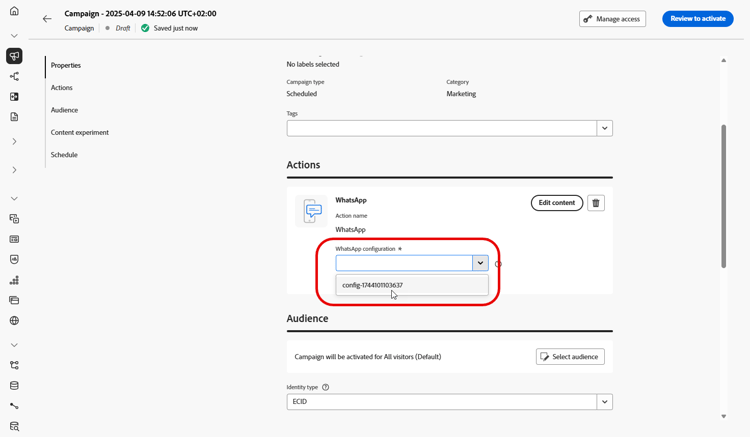
-
콘텐츠 실험 구성을 시작하고 처리를 만들어 성능을 측정하고 대상 대상에 가장 적합한 옵션을 식별하려면 실험 만들기를 클릭하십시오. 자세히 알아보기
-
작업 추적 섹션에서 WhatsApp 메시지의 링크 클릭을 추적할지 여부를 지정합니다.
-
캠페인은 특정 날짜 또는 되풀이되는 빈도로 실행되도록 디자인됩니다. 이 섹션에서 캠페인의 일정을 구성하는 방법을 알아보세요.
-
작업 트리거 메뉴에서 WhatsApp 메시지의 빈도를 선택합니다.
- 한 번
- 일별
- 매주
- Month
이제 아래 자세히 설명된 대로 콘텐츠 편집 단추에서 WhatsApp 메시지의 콘텐츠 디자인을 시작할 수 있습니다.
WhatsApp 콘텐츠 정의 whatsapp-content
Journey Optimizer에서 WhatsApp 메시지를 디자인하기 전에 먼저 Meta에서 템플릿을 만들고 디자인해야 합니다. 자세히 알아보기
WhatsApp 템플릿은 Journey Optimizer에서 사용하기 전에 Meta에서 먼저 승인해야 합니다. 이 프로세스는 보통 몇 시간이 걸리지만 최대 24시간이 소요될 수 있습니다. 자세히 알아보기
-
여정 또는 캠페인 구성 화면에서 콘텐츠 편집 단추를 클릭하여 WhatsApp 메시지 콘텐츠를 구성합니다.
-
템플릿 범주 선택:
- 마케팅
- 유틸리티
- 인증
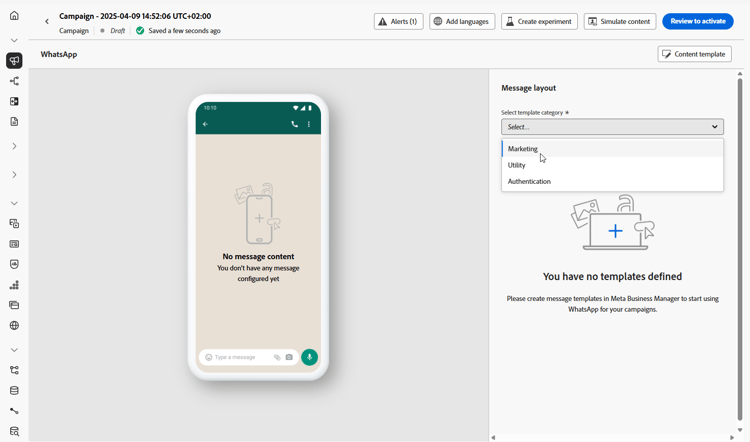
-
WhatsApp 템플릿 드롭다운에서 Meta에서 이전에 만든 템플릿을 선택합니다.
Whatsapp 템플릿을 만드는 방법에 대해 자세히 알아보기
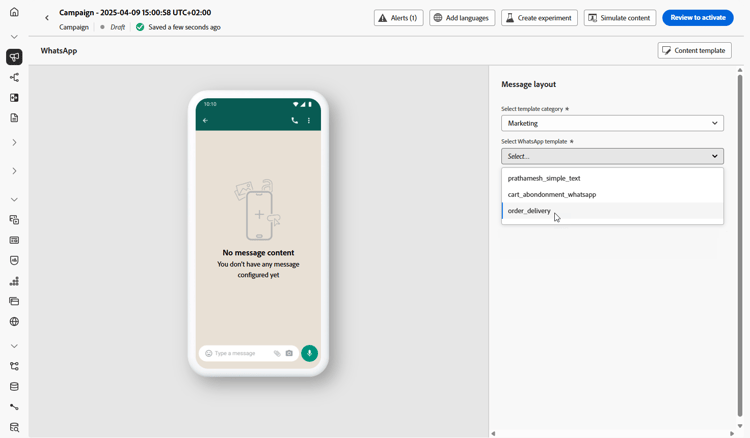
-
이미지 URL 필드에 미디어 URL을 추가하여 템플릿의 자리 표시자를 모두 바꿉니다. Meta의 템플릿 미디어는 자리 표시자일 뿐입니다. 이미지, 오디오 또는 비디오를 올바르게 표시하려면 Adobe Experience Manager 또는 기타 소스의 외부 URL을 사용해야 합니다.
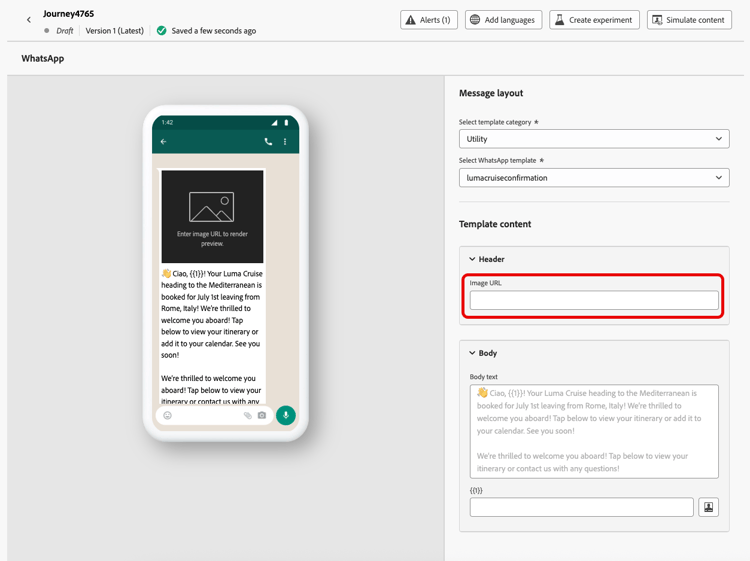
-
개인화 편집기를 사용하여 템플릿에 개인화를 추가합니다. 프로필 이름 또는 도시 등의 모든 속성을 사용할 수 있습니다.
개인화에 대해 자세히 알아보려면 다음 페이지를 검색하십시오.
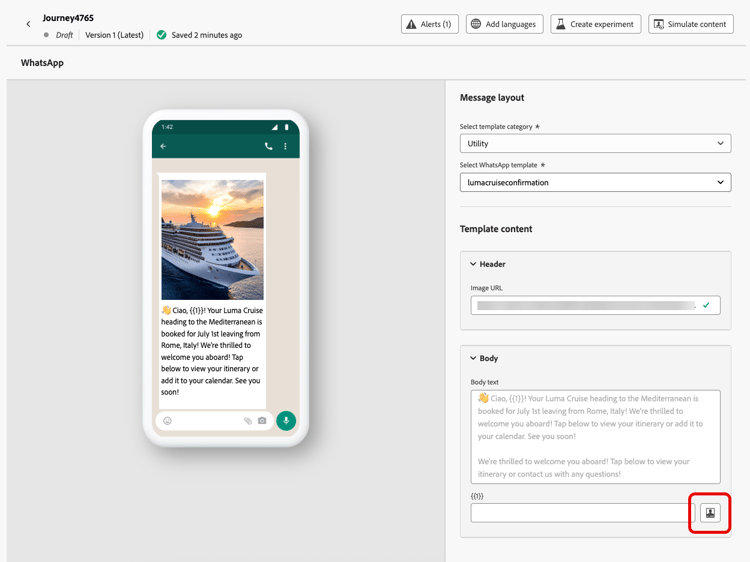
-
콘텐츠 시뮬레이션 단추를 사용하여 WhatsApp 메시지 콘텐츠, 단축된 URL 및 개인화된 콘텐츠를 미리 볼 수 있습니다. 자세히 알아보기
테스트를 수행하고 콘텐츠의 유효성을 검사하면 WhatsApp 메시지를 대상자에게 전송하고 보고를 통해 성능을 모니터링할 수 있습니다.
사용 방법 비디오 video
아래 비디오에서는 Adobe Journey Optimizer을 사용하여 여러 단계로 구성된 WhatsApp 여정을 만드는 방법을 보여 줍니다.